 |選択モード:空調ゾーン
|選択モード:空調ゾーン
確認や編集を行う場合に、選択対象(空調ゾーン)だけを表示することができます。
■ 操作
1.[ホーム]メニューから〔選択モード〕パネルの[ 空調ゾーン]を選択する
空調ゾーン]を選択する
空調ゾーンのデータのみカラー表示になり、それ以外は薄青緑色表示となります。
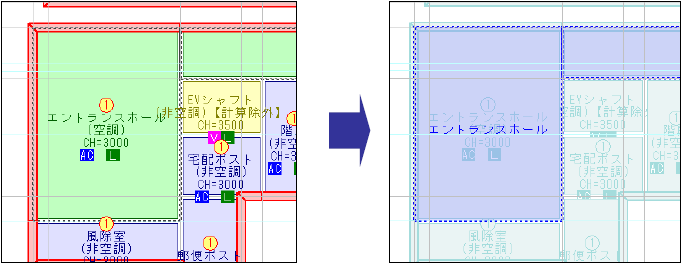
2.解除する
[ 空調ゾーン]をクリックすると、選択モードが解除されます。
空調ゾーン]をクリックすると、選択モードが解除されます。
●空調ゾーンの確認・変更を行う
空調ゾーンの属性情報の確認や変更が行えます。単一選択の場合のみ実行できます。
※複数の属性情報を一度に変更したい場合は、「プロパティ」で変更します(詳細は、「選択モード:部屋」の「●部屋のプロパティを表示する」を参照してください)。
1.[ホーム]メニューから〔選択モード〕パネルの[ 空調ゾーン]を選択する
空調ゾーン]を選択する
空調ゾーンのデータのみカラー表示になり、それ以外は薄青緑色表示となります。
2.空調ゾーンの確認・変更ダイアログを表示する
編集する空調ゾーンの上で[Ctrl]キーを押しながらクリックすると、空調ゾーンが選択され、【空調ゾーン】の確認・変更ダイアログが表示されます。
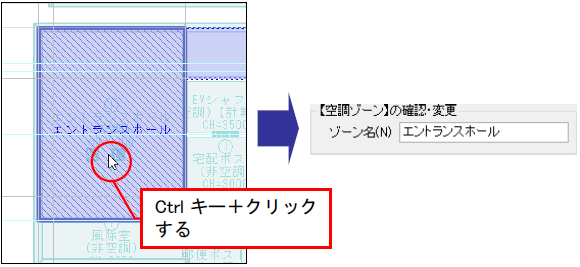
3.属性を変更する
属性を変更し、作業ウィンドウにカーソルを移動すると、[OK]付矢印カーソルが表示されます。
左クリックすると、属性が変更されます。
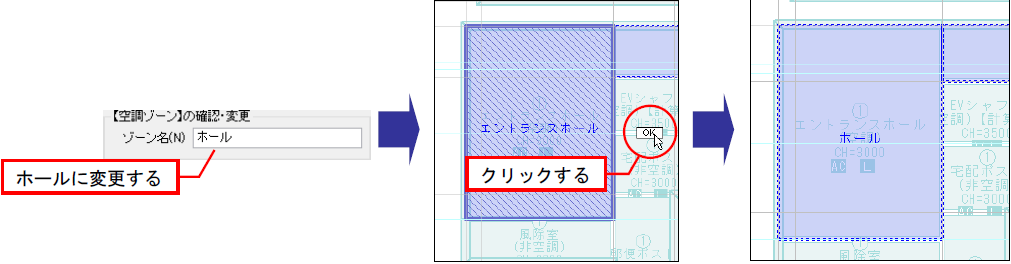
※[OK]付矢印カーソルの表示で右クリックした場合は、変更をキャンセルします。
4.解除する
[ 空調ゾーン]をクリックすると、選択モードが解除されます。
空調ゾーン]をクリックすると、選択モードが解除されます。
※空調ゾーンの上で右クリックしたメニューから「削除」、「プロパティ」が実行できます(詳細は、「選択モード:部屋」の「●部屋を削除する」、 「選択モード:部屋」の「●部屋のプロパティを表示する」を参照してください)。